テスト・クイズなどを公開するにはどうすればいいですか?
テストを作成した後、学生が閲覧および提出できるようにするには、公開する必要があります。
テスト・クイズに移動します。
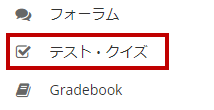
サイトのツールメニューから、テスト・クイズツールをクリックします。
設定を編集し、公開します。
テスト・クイズツールのホーム画面から、公開したいテストのドロップダウンメニューから、設定をクリックします。
お好みの設定をします。
設定の確認や変更については、テストの設定を確認・変更するにはどうすればいいですか?をご覧ください。
注:設定について公開前に十分に調整してください。
設定を保存し、公開します。
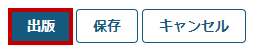
すべての設定の選択が完了したら、画面下部の出版ボタンをクリックします。
注:保存、またはキャンセルをクリックして、テストを公開しないこともできます。
テストの出版を確認します。
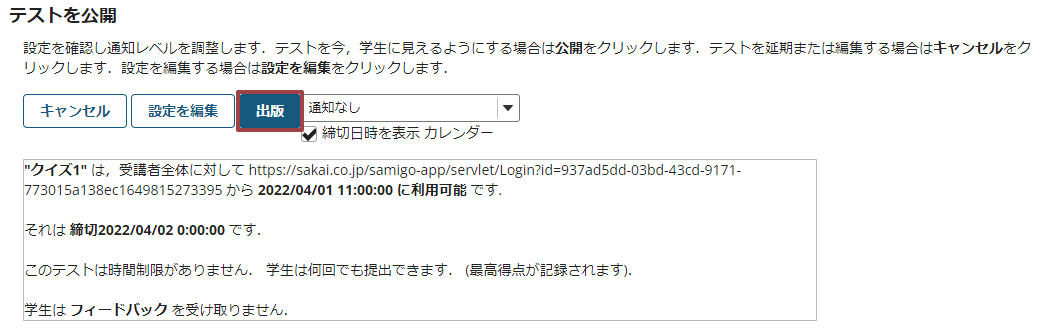
設定した内容は、確認画面でまとめて表示されます。すべての情報が正しいことを確認してください。(変更が必要な場合は、設定を編集をクリックして戻ることができます)。
あなたは、テストを公開するときに学生に通知するオプションがあります。デフォルトでは通知なし設定になっています。学生に通知する場合、テストが公開されたことを知らせるメールが学生のメールアドレスに送信されます。このメッセージはテストの開始日ではなく、公開時に送信されます。
テストに締切日時がある場合、締切日時を表示 カレンダーを選択します。これにより、スケジュール/カレンダーにテストの締切日時が表示されます。
学生がテストを利用できるようにするには、出版をクリックします。
公開されたテストを確認します。
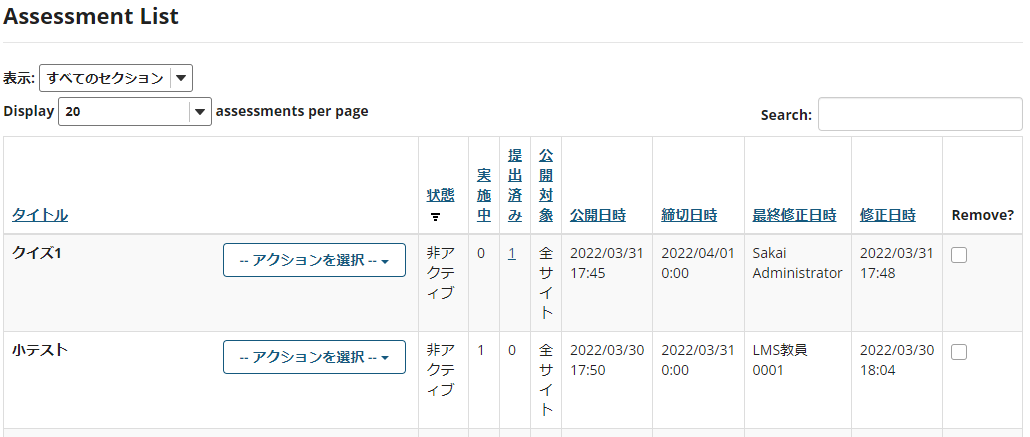
テストをクリックすると、公開されたテストが表示されます。公開されたテストは、状態、提出および公開情報、テストを最後に修正したユーザとともに、リストに表示されます。



